来源:小编 更新:2025-02-21 04:26:19
用手机看
电脑突然开不了机了,这可怎么办呢?别急,让我来给你支个招儿,让你轻松解决Windows开不了机的问题,还能让你学会重装系统哦!

首先,你得弄清楚电脑为什么开不了机。可能是系统出了问题,也可能是硬件出了故障。别急,咱们一步步来排查。
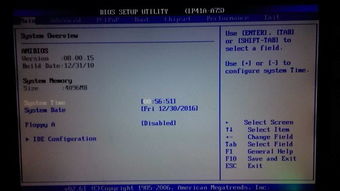
有时候,电脑开不了机只是因为系统出了小状况。这时候,你只需要重启一下电脑,说不定问题就解决了。重启的方法很简单,直接按一下电源键,然后等待电脑重新启动。

如果重启后电脑还是开不了机,那你可以尝试进入安全模式。在开机时,按下F8键(不同电脑可能有所不同),然后选择“安全模式”进入。进入安全模式后,你可以尝试修复系统或查杀病毒。
如果以上方法都不行,那可能是硬件出了问题。你可以检查一下电脑的电源线、数据线是否连接正常,硬盘是否损坏等。
如果以上方法都无法解决问题,那你就得考虑重装系统了。重装系统可以让你的电脑恢复到出厂设置,就像新的一样。
首先,你需要准备一个Windows安装盘或U盘。你可以从官方网站下载Windows安装镜像,然后将其烧录到U盘或制作成安装盘。
将Windows安装镜像烧录到U盘或制作成安装盘后,你需要将其设置为电脑的第一启动项。具体操作如下:
BIOS设置:开机时按下DEL键进入BIOS设置,将启动顺序设置为U盘或光盘。
启动盘制作:将U盘或安装盘插入电脑,然后重启电脑。在启动过程中,按下相应的快捷键(通常是F12)进入启动菜单,选择U盘或光盘启动。
进入Windows安装界面后,按照提示操作即可。首先选择安装语言、时区和键盘布局,然后选择安装类型(全新安装或升级安装)。接下来,选择安装盘,然后开始安装过程。
重装系统后,你需要重新安装一些软件和驱动程序。以下是一些注意事项:
备份重要数据:在重装系统之前,一定要备份重要数据,以免丢失。
安装驱动程序:重装系统后,需要重新安装电脑的驱动程序,包括显卡、网卡、声卡等。
安装软件:根据需要安装一些常用的软件,如办公软件、浏览器等。
电脑开不了机,别慌张,按照以上方法排查问题,重装系统,让你的电脑重获新生。希望这篇文章能帮到你,祝你顺利解决问题!